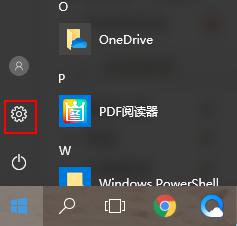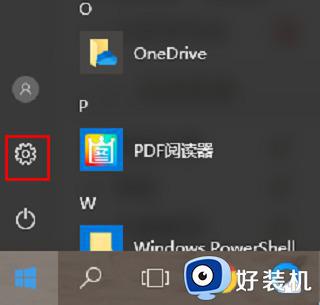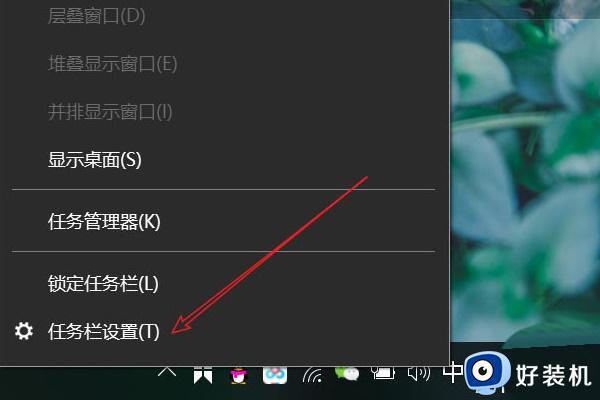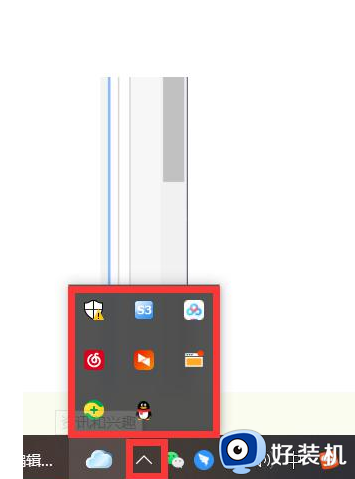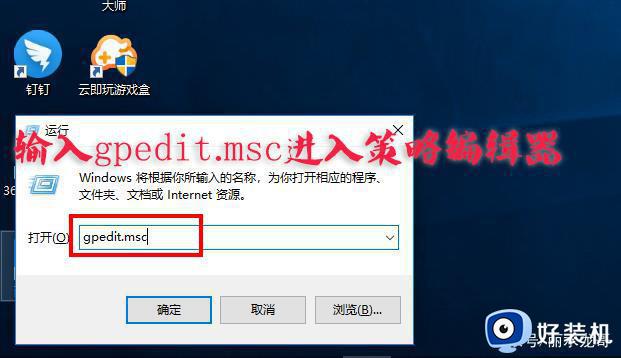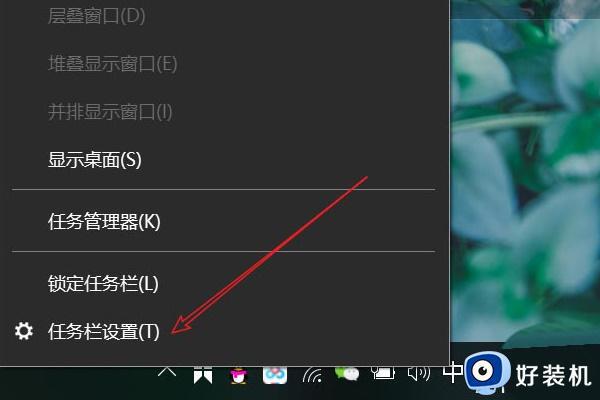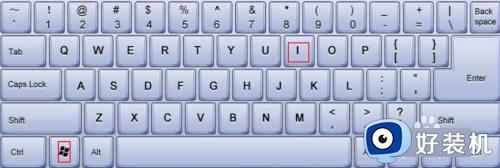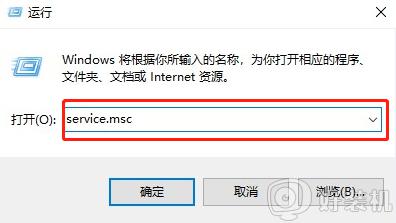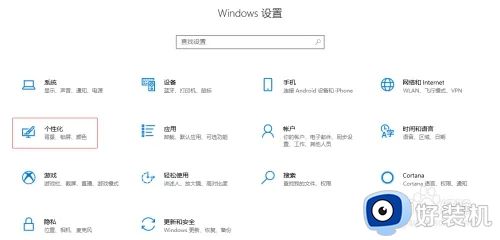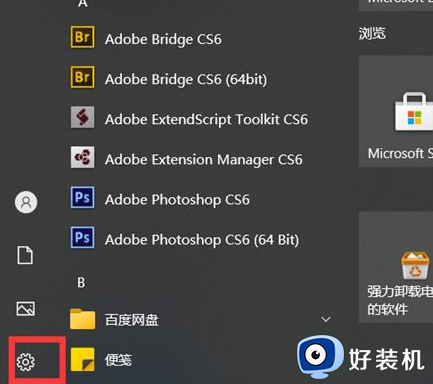win10不隐藏右下角图标怎么设置 win10怎么恢复电脑右下角的小图标
时间:2023-11-03 13:47:31作者:xinxin
我们都知道,在win10家庭版系统桌面右下角都会有常用的系统功能图标显示,能够方便用户快速开启,可是近日有用户在重装完win10系统之后,却发现桌面右下角的图标功能不显示了,对此win10不隐藏右下角图标怎么设置呢?下面小编就来教大家win10怎么恢复电脑右下角的小图标,一起来了解下吧。
具体方法如下:
1、使用win+I打开Windows设置窗口,在Windows设置中,选择【个性化】设置。
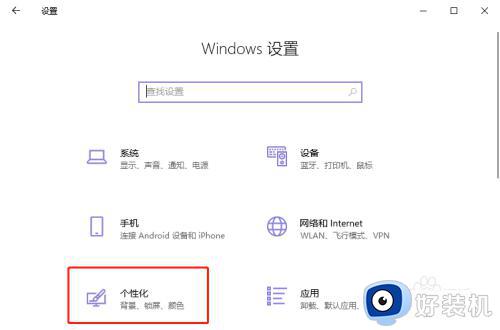
2、然后在左侧的选项中选择【任务栏】。
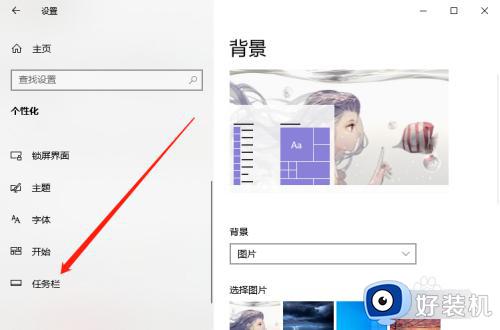
3、接着在任务栏设置,下滑选择“通知区域”下方的【选择哪些图标显示在任务栏上】。
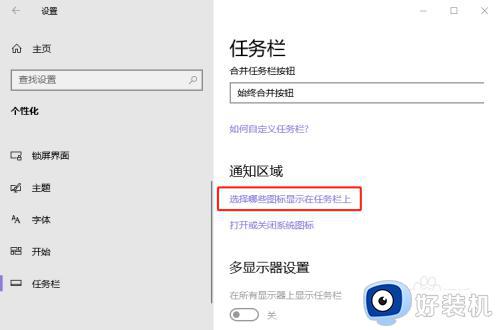
4、最后开启【通知区域时钟显示所有图标 】即可。
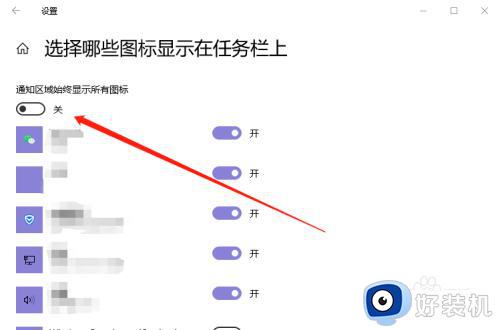
5、开启之后,在右下角任务栏处,所有的图标都会显示。
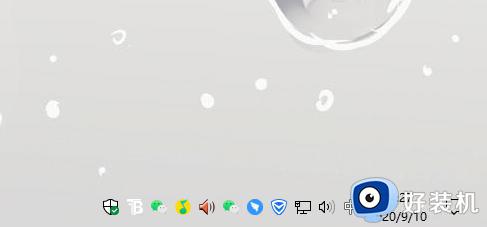
上述就是小编给大家分享的win10怎么恢复电脑右下角的小图标全部步骤了,有遇到过相同问题的用户就可以根据小编的步骤进行操作了,希望能够对大家有所帮助。